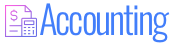Perder o som nas chamadas é um problema frustrante — especialmente quando você precisa atender algo importante.
No iPhone 16 isso pode acontecer por causas simples (mute, modo Foco, Bluetooth conectado) ou por problemas mais sérios (alto‑falante danificado, defeito de hardware).
Este guia prático e detalhado vai te ajudar a diagnosticar onde está o problema e aplicar correções, do mais simples ao avançado, garantindo que você volte a conversar sem perder nenhuma chamada.
Para quem é este post
Usuários do iPhone 16 que percebem ausência de som nas chamadas (seja que você não ouve a outra pessoa, seja que o microfone não transmite sua voz) e querem um guia prático para resolver.
Entendendo o problema: tipos de falta de som
- Você não ouve a outra pessoa (áudio de recepção ausente).
- A outra pessoa não ouve você (problema no microfone/áudio de saída do seu dispositivo).
- O som aparece apenas no viva‑voz (speakerphone) ou apenas com fones de ouvido.
- Chamadas por apps (FaceTime, WhatsApp) têm som, mas ligações da operadora não — ou vice‑versa.
Identificar qual cenário ocorre é o primeiro passo para resolver.
Diagnóstico rápido (o que checar primeiro)
- Verifique o interruptor Ring/Silent (toque/silencioso) na lateral — se estiver no modo silencioso, ringtones e alguns alertas ficam mutes.
- Cheque o volume durante a chamada — aperte os botões de volume enquanto estiver em chamada para garantir que esteja alto.
- Veja o status do Bluetooth — o áudio pode estar saindo por um dispositivo emparelhado (fones, relógio, caixa).
- Tente alternar para o viva‑voz durante a chamada para testar o alto‑falante.
- Faça uma chamada FaceTime de áudio ou use o app Vozs (Gravador) para testar alto‑falante e microfone.
- Reinicie o iPhone — muitas vezes resolve processos travados.
- Atualize o iOS e as configurações da operadora.
Passo a passo detalhado para corrigir (do simples ao avançado)
1. Checagens básicas em segundos
- Interruptor Ring/Silent: certifique‑se que está no modo toque.
- Volume: pressione os botões de volume durante a chamada.
- Modo Foco / Não Perturbe: abra o Control Center e verifique se algum modo está ativo. Ajuste em Ajustes > Foco.
- Desbloqueie a tela: alguns sons são reduzidos quando o aparelho está bloqueado.
2. Verifique conexões de áudio (Bluetooth / AirPlay)
- Abra Ajustes > Bluetooth e veja dispositivos conectados. Desconecte fones/headsets que possam estar roteando o áudio.
- Na Central de Controle, toque no cartão de áudio (ícone AirPlay) e escolha “iPhone” para garantir que o áudio volte ao aparelho.
- Desemparelhe dispositivos problemáticos e teste novamente.
3. Teste o viva‑voz e os alto‑falantes
- Faça uma chamada e ative o viva‑voz:
- Se o som aparece no viva‑voz, o alto‑falante principal está ok e o problema pode ser no receptor (earpiece) ou rotas de áudio.
- Se não há som nem no viva‑voz, teste reproduzindo música ou um vídeo. Se nenhum som sair, alto‑falante pode estar com defeito ou bloqueado.
4. Teste de microfone e fones
- Grave uma nota de voz no app Gravador de Voz/Dictafone e reproduza:
- Se sua voz estiver clara, o microfone principal funciona.
- Teste microfones adicionais (fazendo gravação com o iPhone apoiado em diferentes posições) para isolar qual microfone pode estar com problema.
- Conecte fones com fio (se possível) e faça uma chamada; se o som voltar com fones, pode ser problema no alto‑falante interno.
5. Limpeza física e inspeção
- Cheque grelhas do alto‑falante e receptor na parte superior por sujeira, poeira ou fiapos.
- Use uma escova macia e seca para remover resíduos — não injete líquidos, não use ar comprimido forte.
- Se o iPhone sofreu queda ou exposição à água recentemente, há risco de dano interno.
6. Verifique permissões de apps (para chamadas via apps)
- Ajustes > Privacidade e Segurança > Microfone: confirme se apps como WhatsApp e FaceTime têm autorização.
- Ajustes > Notificações: permita alertas e sons para apps de chamadas VoIP.
7. Atualize iOS e as configurações da operadora
- Ajustes > Geral > Atualização de Software — instale a versão mais recente.
- Ajustes > Geral > Sobre — se uma atualização de configurações da operadora estiver disponível, você verá a opção para atualizar.
8. Redefinições úteis (faça backup se necessário)
- Redefinir Ajustes de Rede: Ajustes > Geral > Transferir ou Redefinir iPhone > Redefinir > Redefinir Ajustes de Rede (perde senhas Wi‑Fi).
- Redefinir Todos os Ajustes: mesmo caminho > Redefinir > Redefinir Todos os Ajustes (não apaga dados, mas reseta preferências).
- Se nada resolver, faça backup e considere apagar conteúdo e ajustar como novo: Ajustes > Geral > Transferir ou Redefinir iPhone > Apagar Conteúdo e Ajustes.
9. Restauração avançada (DFU / modo de recuperação)
- Restauração em modo de recuperação ou DFU pode resolver problemas de software profundos. Faça backup antes e siga as instruções oficiais com computador (Finder no macOS ou iTunes no Windows).
- Atenção: esse é um passo avançado. Se não estiver confortável, procure assistência.
10. Teste com outro SIM / operadora
- Remova o SIM e reinsira; se possível, teste com outro SIM para eliminar falhas relacionadas à operadora.
Possíveis causas de hardware (e sinais)
- Alto‑falante superior (receiver) danificado: você ouve apenas no viva‑voz ou fones.
- Alto‑falante inferior (speakerphone) falho: não reproduz música/som de mídia.
- Microfones danificados: outras pessoas não te escutam, gravações fracas.
- Conector Lightning danificado (em iPhones sem entrada P2): quando algum acessório conectado faz roteamento errado.
- Danos por água/umidade: histórico de exposição aumenta chances de falha.
Sinais: som distorcido, chiado, falta total de áudio, mensagem de “acessório não suportado”, inchaço da bateria.
Quando procurar assistência técnica
- Se após todas as etapas de software e limpeza o problema persistir.
- Se houver cheiro de queimado, aquecimento anormal, inchaço da bateria ou danos visíveis.
- Se o aparelho foi molhado ou sofreu queda e o som parou depois disso.
Neste caso, busque Apple Support ou uma assistência técnica autorizada. Leve nota fiscal e faça backup dos seus dados antes de entregar o aparelho.
Dicas preventivas para evitar nova ocorrência
- Use capas que não bloqueiem saídas de áudio.
- Evite deixar o iPhone exposto a poeira/areia.
- Atualize iOS regularmente.
- Evite conectar cabos e adaptadores de baixa qualidade.
- Não use produtos líquidos para limpar grelhas — prefira escova seca.
Perguntas frequentes (FAQ)
Q: O que significa quando só ouço som no viva‑voz?
A: Geralmente indica problema no receptor (earpiece) ou na rota de áudio que direciona para o alto‑falante interno.
Q: Se eu atualizar o iOS, corro risco de perder dados?
A: Atualizações não apagam dados. Sempre é recomendável fazer backup antes de atualizações maiores.
Q: Posso abrir o iPhone para consertar o alto‑falante?
A: Não recomendado — abre risco de perda de garantia e de danos adicionais. Procure assistência autorizada.
Q: Por que às vezes o som volta depois de reiniciar?
A: Reiniciar encerra processos travados e reconfigura módulos de áudio temporariamente; se o problema voltar, é sinal de causa subjacente.
Checklist rápido (o que fazer agora)
- Verificar Ring/Silent e volume.
- Conferir Bluetooth / AirPlay.
- Testar viva‑voz.
- Reproduzir música para testar alto‑falante.
- Gravar nota de voz para testar microfone.
- Limpar grelhas com escova seca.
- Reiniciar e atualizar iOS.
- Redefinir ajustes de rede (se necessário).
- Fazer backup + restauração (se persistir).
- Levar à assistência autorizada (se houver sinais de hardware).
Conclusão
Problemas de som nas chamadas do iPhone 16 costumam ter solução simples: revisar configurações, desconectar Bluetooth, limpar grelhas e atualizar o software resolve a maioria dos casos.
Se após todos os passos o som continuar ausente, é provável que haja um problema de hardware que precisa de avaliação técnica.
Seguindo este passo a passo você reduzirá muito as chances de erro humano e chegará à solução mais rápido.